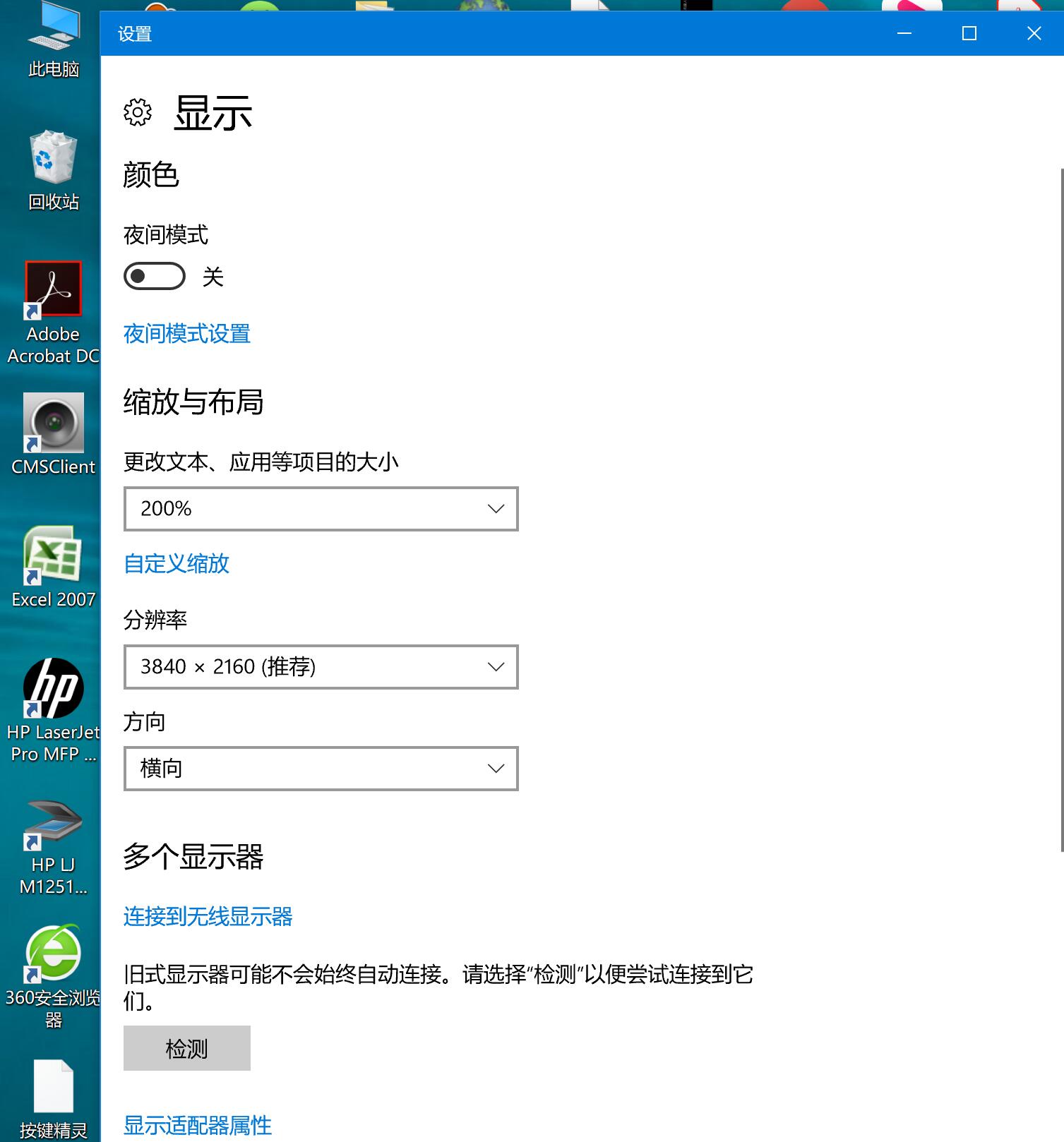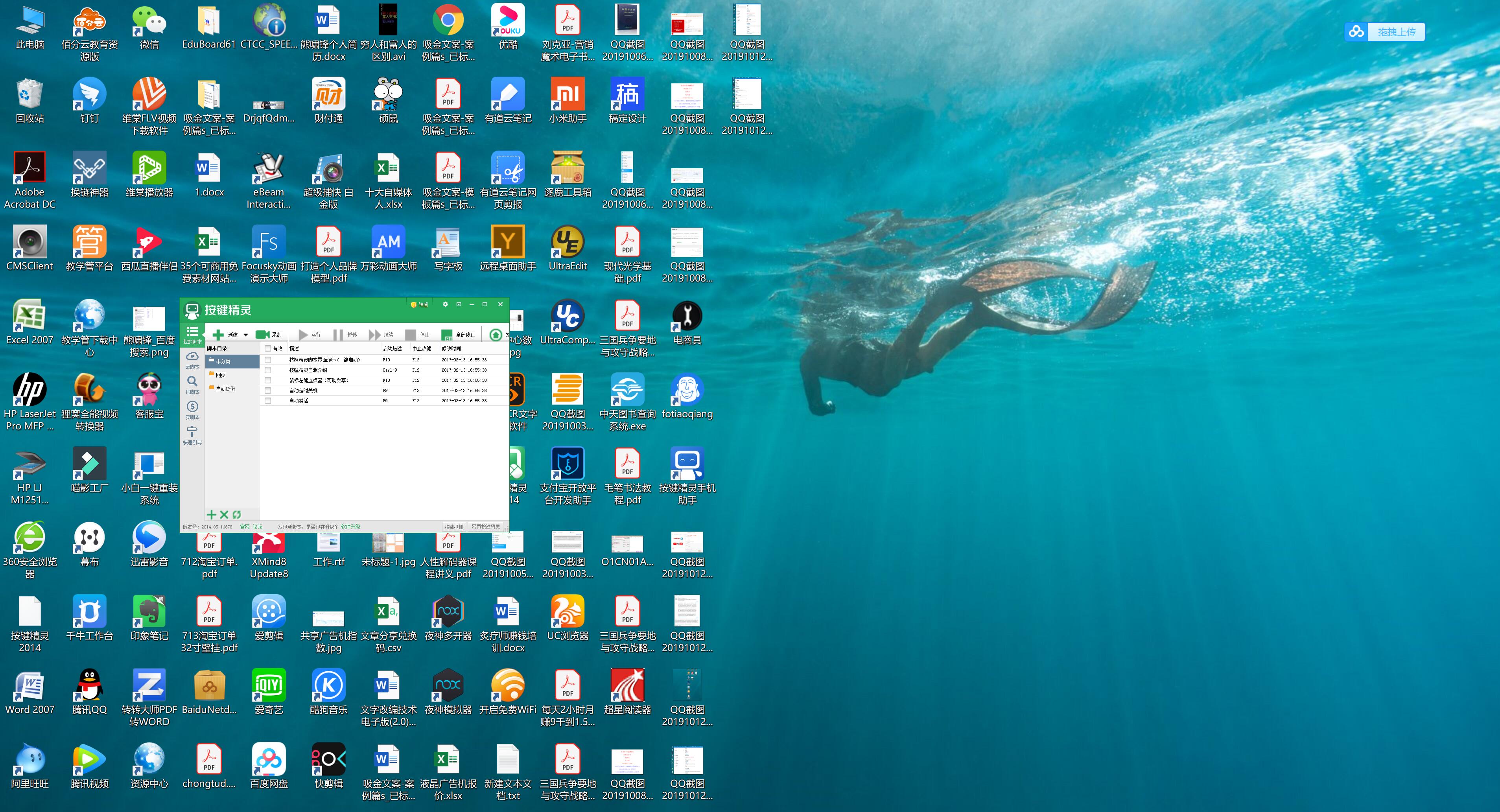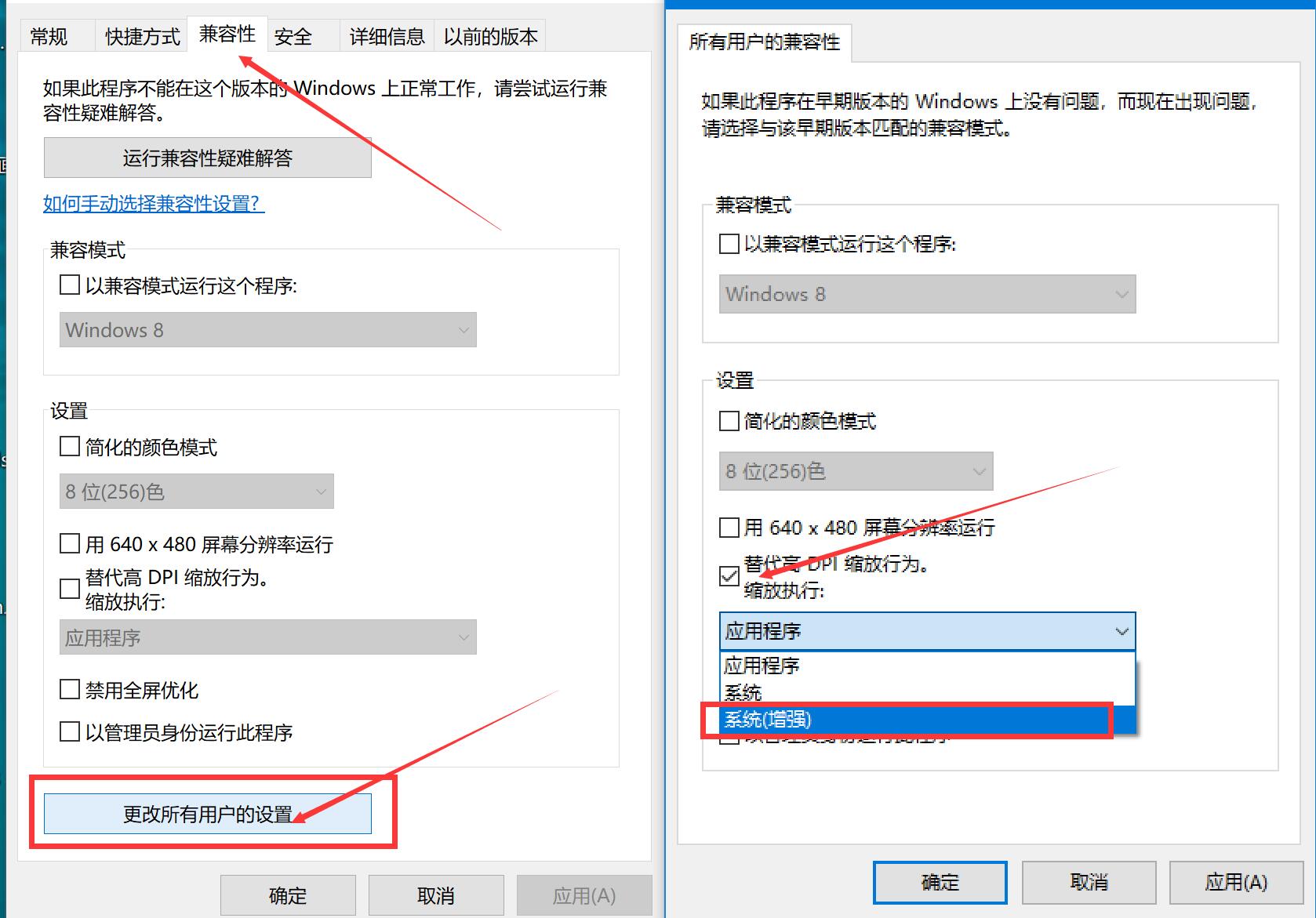| 4k显示器如何解决分辨率和桌面图标,与应用程序界面显示太小的问题 | 您所在的位置:网站首页 › 弹弹堂100像素是多少 › 4k显示器如何解决分辨率和桌面图标,与应用程序界面显示太小的问题 |
4k显示器如何解决分辨率和桌面图标,与应用程序界面显示太小的问题
|
不过就这样我用了几个月后,还是想优化一下,我觉得肯定有更好的方案。 后来在网上搜索了下,没有找到好的方法,只能是自己动手,我开始使用系统推荐的分辨率3840*2610,这是4K显示器最高的分辨率了,桌面图标显示太小,看都觉得费力。 然后再缩放与布局选择推荐的150%,现在图标大点了,但是还是有点小。
于是又测试把缩放调到200%,好了,现在正常了,桌面图标大小刚好,而且非常清晰,后来想想,其实这就是1920*1080的分辨率一样的。3840*2610,刚好是1920分辨率的两倍,所以正常的时候图标变小了,但是放大200%之后就和1920分辨率一样大小了。
以上完美解决了桌面分辨率和图标问题,对于专业人员来说虽然简单,但是使用电脑的很多都是电脑小白,呵呵 不过问题又来了,在打开很多软件的时候,界面显示非常的小,比如ps软件,小到都影响使用了,很多工具都看不清,几乎不能使用,通过缩放与布局(更改文本、应用等项目的大小)可以解决一部分,我的ps就是这样解决的,把缩放调到200%就好了。 不过还有很多软件打开的时候界面还是很小,看不清楚,下面这个软件还算是好点了,可以看得清楚,但是字很小,界面很小,这是一款开发软件,以这个来使用,那种痛苦就不用说了。
怎么解决了,今天我通过搜索查找,自己测试,终于搞定了。于是把它写下来,一是方便我记住这个操作,如果忘记的时候可以回来自己看,二是分享给更多遇到这个问题的人。 其实方法也非常简单,那个软件打开时候的界面小,就在哪个软件图标上,鼠标右键。 右键->属性->兼容性->更改所有用户的设置->更改高DPI设置->高DPI缩放替代->勾选替代高DPI的缩放行为指定系统(在应用程序,系统,系统增强里选系统)
OK,就是这么简单,照做就可以了 以上方法适用win7/win8/win10系统 原创文章欢迎转载,请注明作者和出处 作者:熊啸锋返回搜狐,查看更多 |
【本文地址】